Schritt 1: Vorbereiten Ihrer zielgerichteten Umfrage
Inhalt Dieser Seite:
Umfragen als Ziele
Im ersten Schritt der Implementierung Ihres Intercepts müssen Sie Ihr Ziel (EN) festlegen. Falls Sie eine Umfrage als Ziel zu Ihrem Intercept hinzufügen möchten, sollten Sie sicherstellen, dass diese für Ihre Zwecke perfekt geeignet ist.
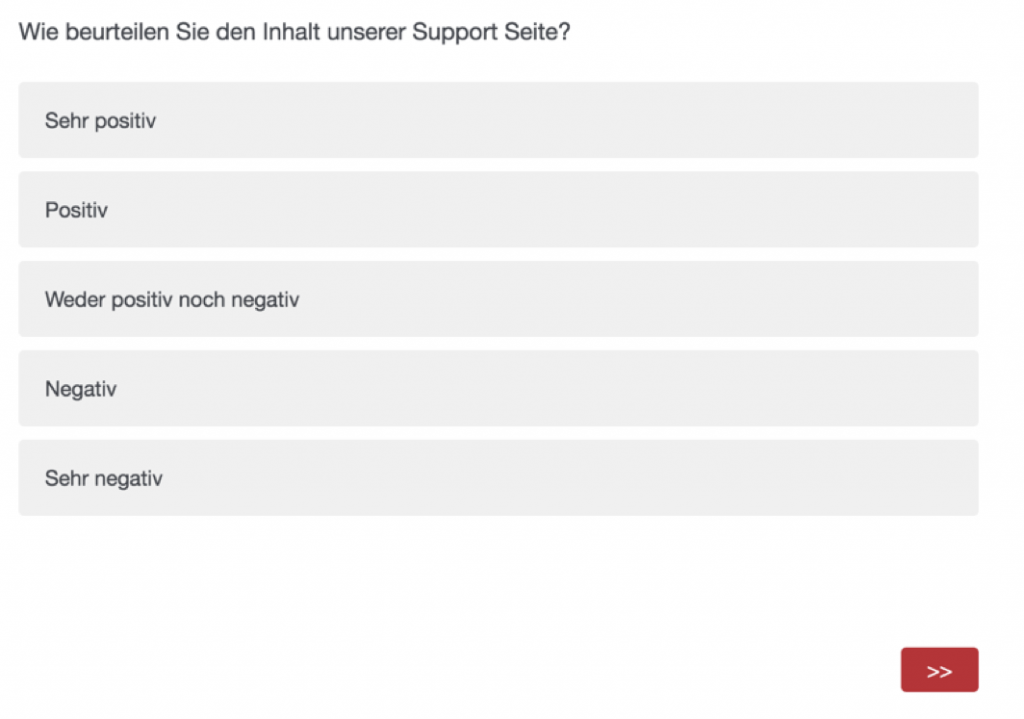
Entwickeln Ihrer Umfrageninhalte
Beachten Sie bei der Entwicklung Ihrer Umfrageninhalte, Umfragen stets so einfach und prägnant wie möglich zu verfassen. Da Ihr Creative häufig eher klein ist, sollten Sie sich auf einige wenige Fragen beschränken und diese möglichst kurz und knapp formulieren.
Die gängigsten empfohlenen Fragetypen für Ihre zielgerichtete Umfrage lauten wie folgt:
- Multiple Choice-Fragen: Im Rahmen von zielgerichteten Umfragen ist dies der wohl gängigste Fragetyp. Eine Frage, die mit einem kurzen „ja“ oder „nein“ beantwortet wird, kann zu erhöhten Antwortraten führen und garantiert ein ansprechendes Benutzererlebnis.
- Net Promoter Score-Fragen (EN): Dieser Fragetyp (häufig auch NPS® genannt) bietet eine integrierte Metrik für Kundentreue. Diese gibt Aufschluss darüber, wie hoch die Bereitschaft eines Kunden ist, ein Produkt oder eine Dienstleistung weiterzuempfehlen.
- Texteingabe-Fragen: Durch Texteingabe-Fragen können Sie Kommentare von Website-Besuchern in freier Textform erfassen. Durch diesen Fragetyp gelangen Sie an aussagekräftigeres Feedback von Benutzern, welches Sie zur Verbesserung Ihrer Website, Ihres Produkts und weiterer Inhalte benötigen.
Umfragenoptionen
In den Umfrageoptionen befinden sich zwei Einstellungen, die Sie bearbeiten müssen. Mit diesen Optionen optimieren Sie Ihre Umfrage, sodass Besucher ganz neue Möglichkeiten zur Bewertung der Website erhalten. Auf diese Weise bringen Sie beispielsweise in Erfahrung, ob sich die Meinung von Benutzern, die negatives Feedback zu Ihrer Website hinterlassen haben, zu einem späteren Zeitpunkt ändert.
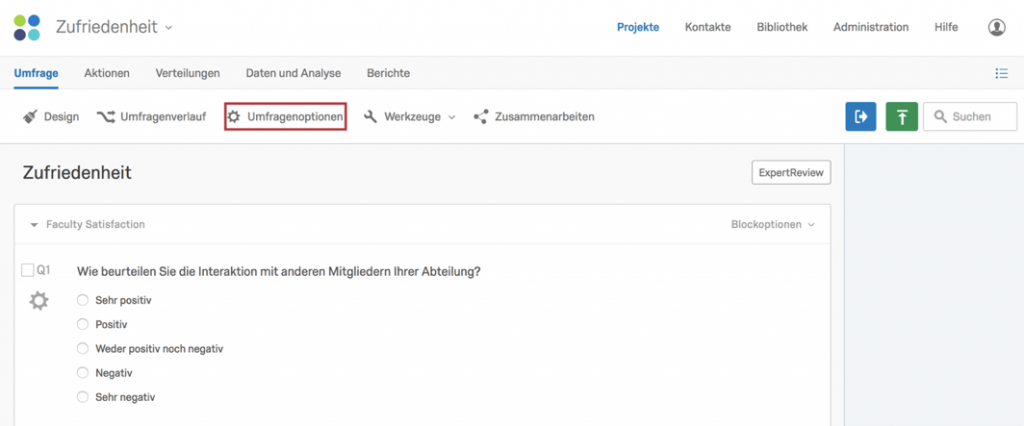
- Teilweise ausgefüllt (EN): Diese Einstellungen sind für die Einrichtung Ihrer Umfrage entscheidend. Hier legen Sie fest, innerhalb welches Zeitfensters Teilnehmer die Umfrage nach erfolgtem Start abschließen müssen. Vergewissern Sie sich, hier die kürzeste Einstellung zu wählen: 4 Stunden.
- Speichern und Fortfahren: Deaktivieren Sie Speichern und Fortfahren. Falls ein Besucher die Website erneut besucht, sollte neues Feedback erfasst werden, ohne die Antworten vom letzten Besuch anzuzeigen. Deshalb sollten Besucher die Umfrage bei jedem Besuch erneut beantworten.
- Teilnahmebetrug vermeiden (EN): Deaktivieren Sie diese Option, damit Besucher die Feedback-Umfrage immer beantworten können, wenn das Intercept angezeigt wird.
Prüfen der Funktionalität
Wenn Ihre Umfrage mit Ihrem Intercept verlinkt ist, funktioniert sie wie gewohnt. Bevor Sie die letzten Schritte durchlaufen und mit der Erfassung von Website-Feedback beginnen, sollten Sie Ihre Umfrage testen.
- Umfragenvorschau: Diese Funktion ist nützlich, um das Erscheinungsbild und die Funktionsweise Ihrer Umfrage zu testen.
- Anonymer Link: Mit einem anonymen Link fügen Sie Ihre Umfrage als Ziel zu Ihrem Intercept hinzu. Mit Ausnahme der Informationen, die Sie im Rahmen Ihrer Umfrage erfassen, werden durch diese Funktion keine weiteren persönlichen Informationen bei Datenerfassung berücksichtigt. Ansonsten werden ausschließlich die IP-Adresse und die entsprechenden geografischen Daten aufgezeichnet.
- Design (EN): Je nach Größe Ihres Creatives wird Ihre Umfrage genau wie in der mobilen Ansicht dargestellt. Im Hinblick auf Schriftgrößen und Designvorlagen ist Vorsicht geboten, da diese Einfluss auf den Platz haben, den Ihre Umfrage innerhalb des Creatives beansprucht.
Tipp: Falls Sie Ihr Firmenlogo in Ihrem Creative abbilden möchten, sollten Sie das Bild im Erweitert-Reiter des Design-Menüs zur Kopfzeile (EN) hinzufügen.
- Bildlaufleisten (EN) entfernen: Falls Sie beabsichtigen, Ihre Umfrage direkt in Ihrem Intercept darzustellen, sollten Sie die Umfrage so formatieren, dass Besucher sämtliche Optionen auf einen Blick sehen. Auf der verlinkten Seite finden Sie weitere Ratschläge zur Anpassung Ihrer Umfrage, um Bildlaufleisten zu beseitigen.
- Eingebettete Daten (EN): Falls Sie Informationen in Ihrem Intercept erfassen und in Ihrer Umfrage übernehmen möchten, sollten Sie eingebettete Datenfelder zu Ihrem Umfragenverlauf hinzufügen. Diesen Feldnamen können Sie beliebige Namen geben. Beachten Sie jedoch, dass diese mit den eingebetteten Daten Ihres Intercepts übereinstimmen müssen.
Tipp: Der Titel-Link erklärt, wie eingebettete Daten in der Umfrage eingerichtet werden. Falls Sie bereits weiter fortgeschritten sind und diese in Ihrem Intercept einrichten möchten, lesen Sie auf der folgenden Support-Seite weiter: Eingebettete Daten in Website-Feedback (EN).